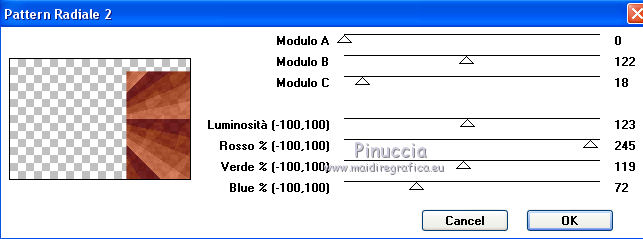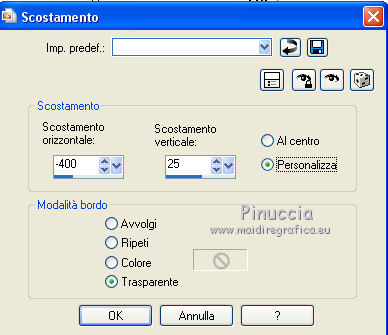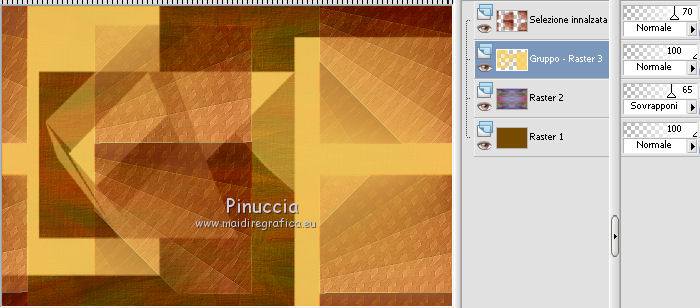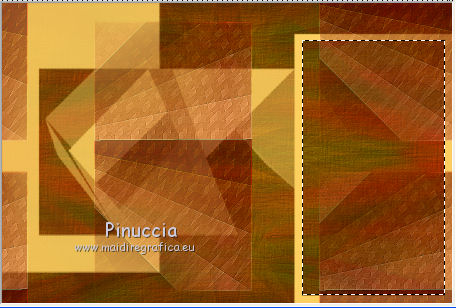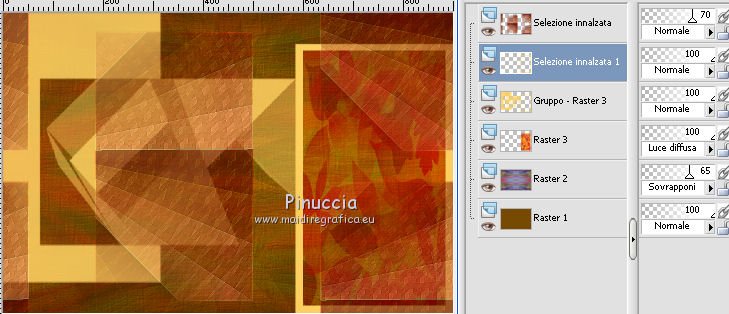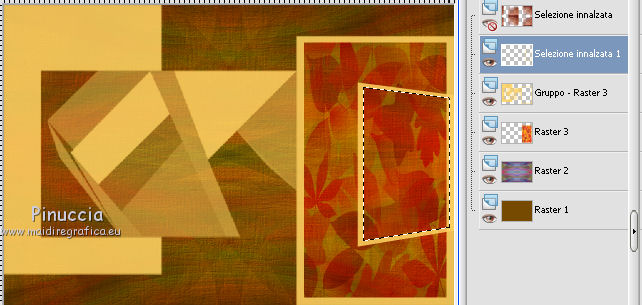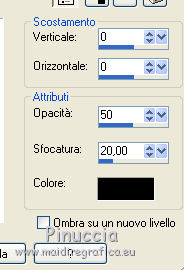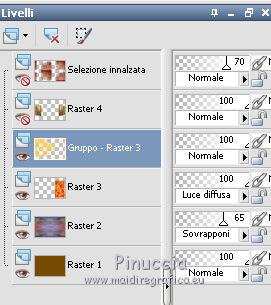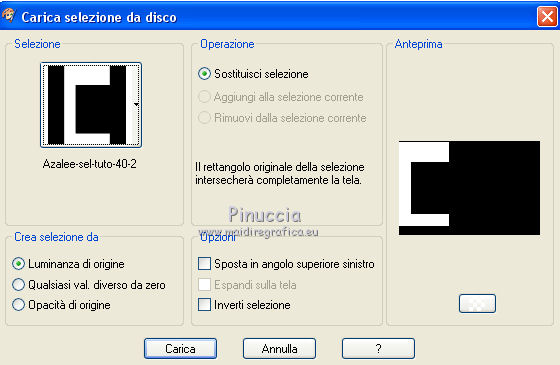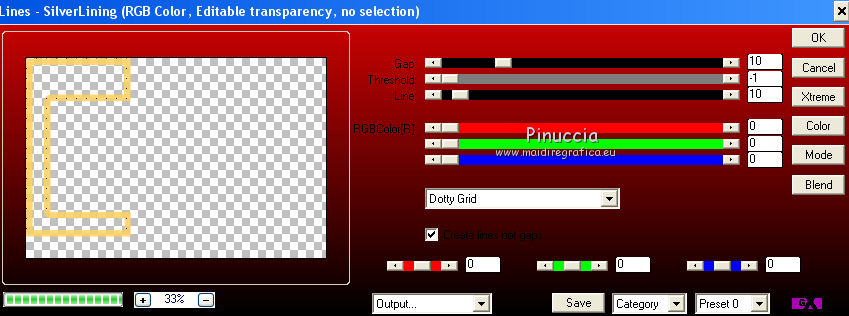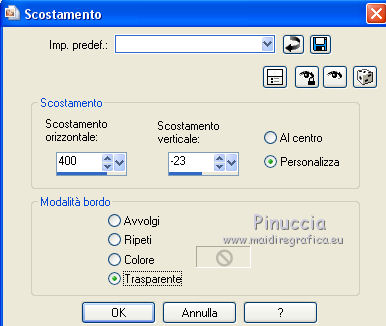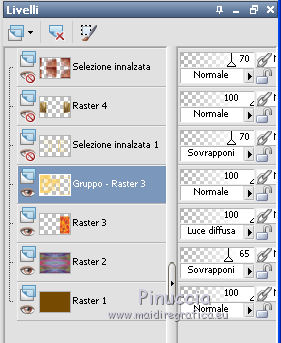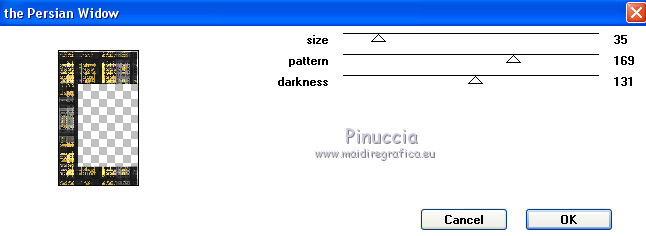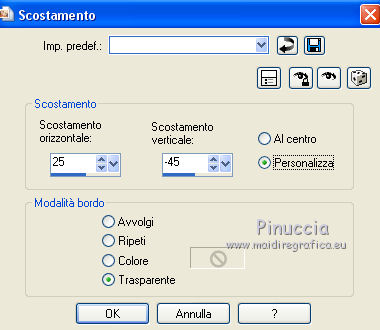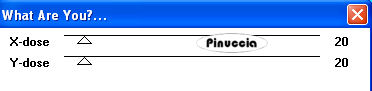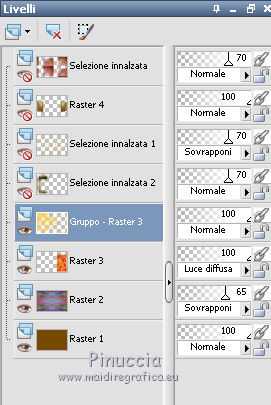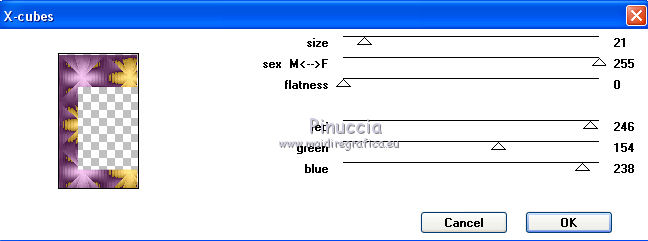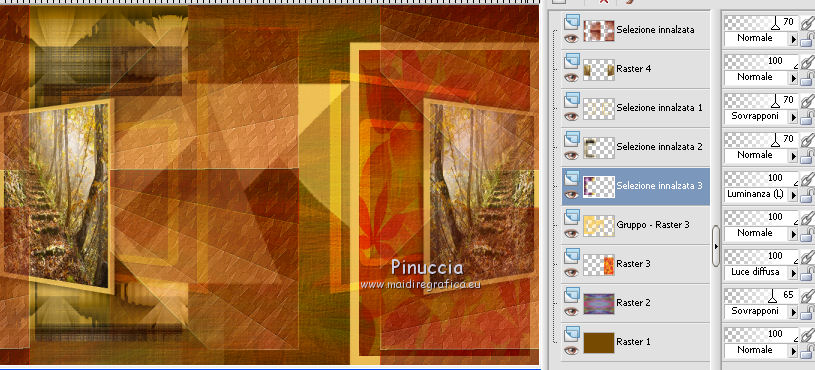|
DELICIOUS AUTUMN

Grazie Azalee per avermi invitato a tradurre i suoi tutorial.

qui puoi trovare qualche risposta ai tuoi dubbi.
Se l'argomento che ti interessa non è presente, ti prego di segnalarmelo.
Occorrente:
Materiale qui
Filtri:
consulta, se necessario, la mia sezione filtri qui
Filters Unlimited 2.0 qui
Italian Editors Generatore - Pattern Radiale 2 qui
Kang 2 - The persian widow, X-Cubes qui
Toadies - What are you qui
AP 01 [Innovations] - Lines SilverLining qui
I filtri Toadies e Kang si possono usare da soli o importati in Filters Unlimited.
(come fare vedi qui)
Se un filtro fornito appare con questa icona  deve necessariamente essere importato in Filters Unlimited. deve necessariamente essere importato in Filters Unlimited.

Metti le selezioni nella cartella Selezioni.
Apri la maschera in PSP e minimizzala con il resto del materiale.
1. Imposta il colore di primo piano con #764A00,
e il colore di sfondo con #fed161.
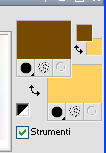
Apri una nuova immagine trasparente 900 X 600 pixels,
e riempila  con il colore di primo piano. con il colore di primo piano.
2. Livelli>Nuovo livello raster.
Selezione>Seleziona tutto.
3. Apri il tube Texture-3-azalee e vai a Modifica>Copia.
Torna al tuo lavoro e vai a Modifica>Incolla nella selezione.
Selezione>Deseleziona.
Cambia la modalità di miscelatura di questo livello in Sovrapponi,
e abbassa l'opacità al 65%.
Effetti>Effetti di bordo>Aumenta.
4. Livelli>Nuovo livello raster.
Riempi  con il colore di sfondo. con il colore di sfondo.
5. Livelli>Nuovo livello maschera>Da immagine.
Apri il menu sotto la finestra di origine e vedrai la lista dei files aperti.
Seleziona la maschera.

Livelli>Unisci>Unisci gruppo.
6. Selezione>Carica/Salva selezione>Carica selezione da disco.
Cerca e carica la selezione Azalee-sel-tuto40-1.

Selezione>Innalza selezione a livello.
Selezione>Deseleziona.
7. Effetti>Plugins>Italian Editors Generatore - Pattern Radiale 2.
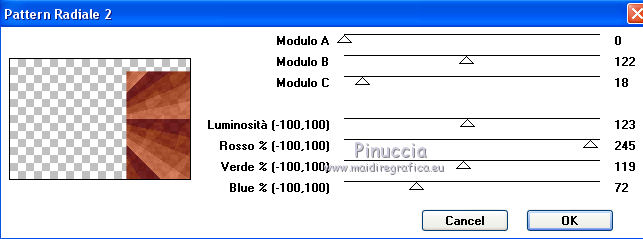
8. Effetti>Effetti di immagine>Scostamento.
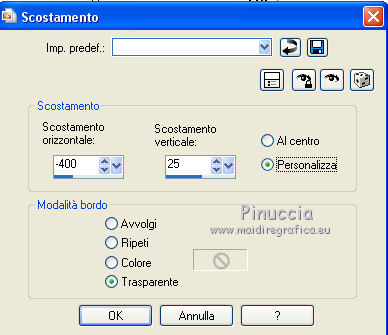
9. Effetti>Effetti di immagine>Motivo unico.

10. Effetti>Effetti di bordo>Aumenta di più.
Abbassa l'opacità di questo livello al 70%.
11. Attiva il livello sottostante (gruppo Raster 3).
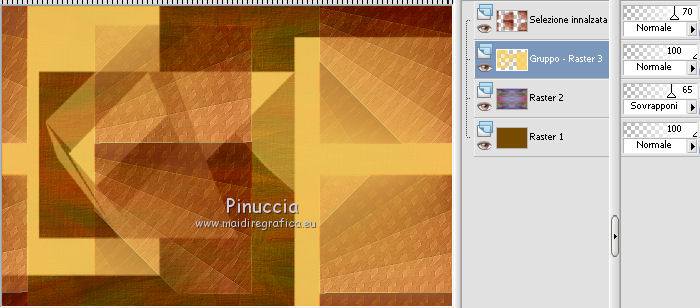
Selezione>Carica/Salva selezione>Carica selezione da disco.
Carica nuovamente la selezione Azalee-sel-tuto40-1.

Selezione>Innalza selezione a livello.
12. Selezione>Modifica>Contrai - 15 pixels.
Premi sulla tastiera il tasto CANC 
Mantieni selezionato.
13. Attiva il livello sottostante della maschera - Gruppo Raster 3.
Premi ancora sulla tastiera il tasto CANC.
Selezione>Deseleziona.
14. Rimani su questo livello.
Attiva lo strumento Bacchetta magica 
e clicca all'interno del rettangolo per selezionarlo.
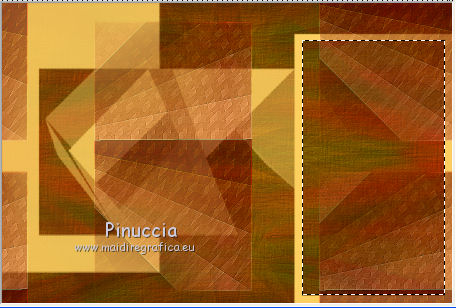
15. Livelli>Nuovo livello raster.
Selezione>Modifica>Espandi - 2 pixels.
16. Apri Fond-feuilles-2 e vai a Modifica>Copia.
Torna al tuo lavoro e vai a Modifica>Incolla nella selezione.
Selezione>Deseleziona.
17. Livelli>Disponi>Sposta giù.
Cambia la modalità di miscelatura di questo livello in Luce diffusa.
18. Attiva il livello Selezione innalzata 1.
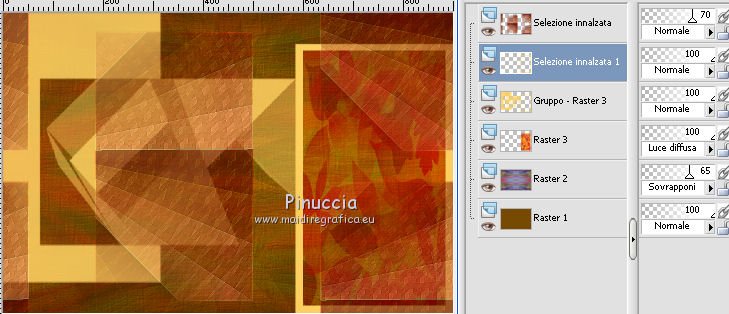
19. Effetti>Effetti geometrici>Prospettiva orizzontale.

20. Chiudi il livello superiore.
Seleziona l'interno di questo rettangolo con la bacchetta magica 
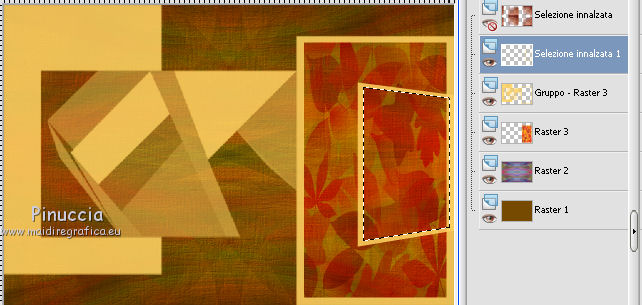
21. Livelli>Nuovo livello raster.
Selezione>Modifica>Espandi - 2 pixels.
22. Apri Fond-feuilles e vai a Modifica>Copia.
Torna al tuo lavoro e vai a Modifica>Incolla nella selezione.
Selezione>Deseleziona.
Livelli>Disponi>Sposta giù.
23. Attiva il livello soprastante.
Effetti>Effetti 3D>Sfalsa ombra, colore nero.
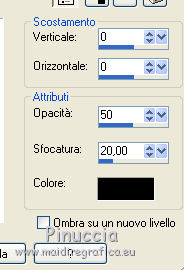
Livelli>Unisci>Unisci giù.
24. Livelli>Duplica.
Immagine>Rifletti.
Livelli>Unisci>Unisci giù.
25. Effetti>Effetti 3D>Sfalsa ombra, con i settaggi precedenti.
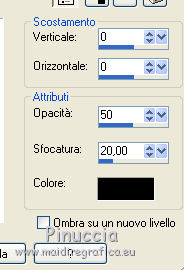
26. Chiudi i due livelli superiori e attiva nuovamente il livello della maschera.
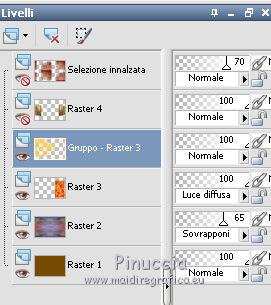
27. Selezione>Carica/Salva selezione>Carica selezione da disco.
Cerca e carica la selezione Azalee-sel-tuto40-2.
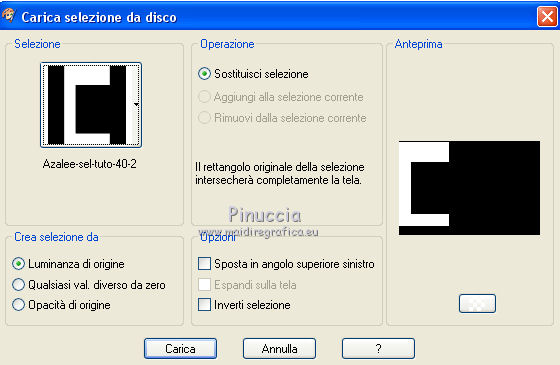
Selezione>Innalza selezione a livello.
Selezione>Modifica>Contrai - 20 pixels.
Premi sulla tastiera il tasto CANC.
Selezione>Deseleziona.
28. Effetti>Plugins>AP 01 Innovations - Lines SilverLining.
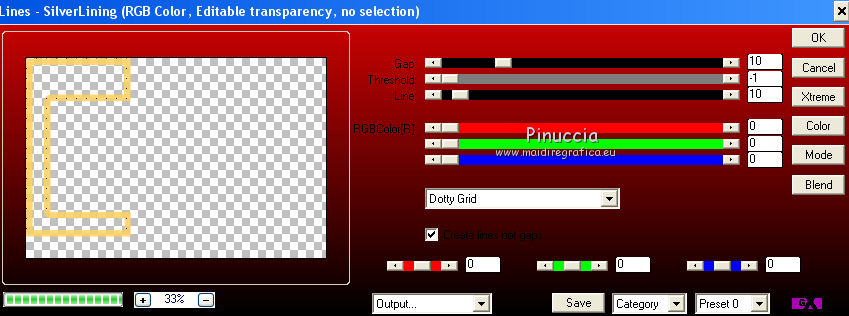
Effetti>Effetti di bordo>Aumenta.
29. Effetti>Effetti di immagine>Scostamento.
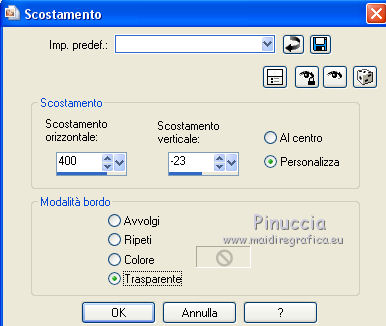
Cambia la modalità di miscelatura di questo livello in Sovrapponi
e abbassa l'opacità al 70%.
30. Effetti>Effetti geometrici>Prospettiva orizzontale.

31. Effetti>Effetti 3D>Sfalsa ombra, colore nero.

32. Livelli>Duplica.
Immagine>Rifletti.
Livelli>Unisci>Unisci giù.
33. Chiudi questo livello e attiva il livello sottostante gruppo Raster 3.
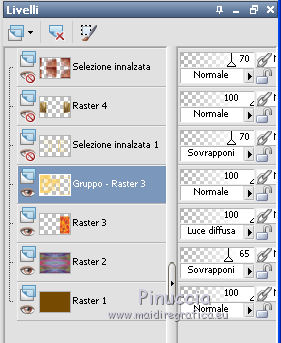
Selezione>Carica/Salva selezione>Carica selezione da disco.
Carica nuovamente la selezione Azalee-sel-tuto40-2.

Selezione>Innalza selezione a livello.
34. Effetti>Plugins>Kang 2 - The persian widow.
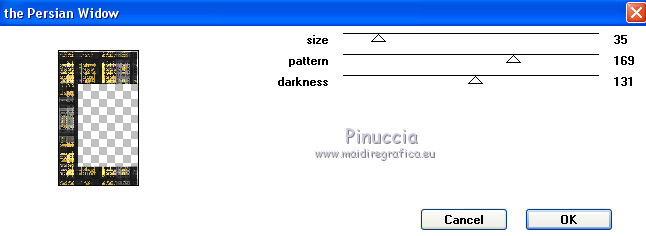
Selezione>Deseleziona.
35. Effetti>Effetti di immagine>Scostamento.
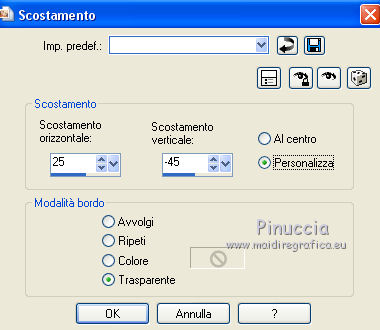
Abbassa l'opacità di questo livello al 70%.
36. Effetti>Plugins>Filters Unlimited 2.0 - Toadies - What are you, con i settaggi standard.
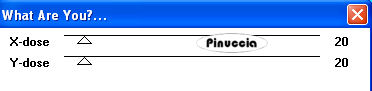
Chiudi questo livello e attiva ancora il livello sottostante della maschera.
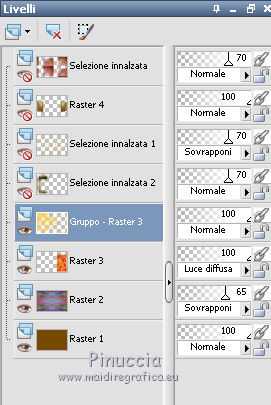
37. Selezione>Carica/Salva selezione>Carica selezione da disco.
Ancora una volta carica la selezione Azalee-sel-tuto40-2.

Selezione>Innalza selezione a livello.
38. Effetti>Plugins>Kang 2 - X-Cubes.
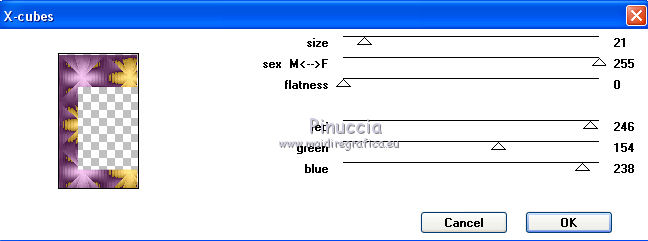
Selezione>Deseleziona.
Cambia la modalità di miscelatura di questo livello in Luminanza (esistente).
39. Livelli>Visualizza>Tutto.
Dovresti avere questo.
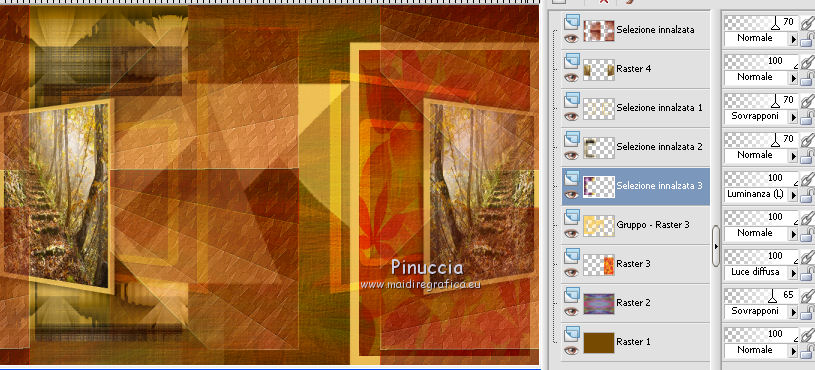
Livelli>Unisci>Unisci tutto.
40. Immagine>Aggiungi bordatura, 1 pixel, simmetriche, colore #4f2e28.
Immagine>Aggiungi bordatura, 3 pixels, simmetriche, colore #f8eb58.
Immagine>Aggiungi bordatura, 1 pixel, simmetriche, colore #4f2e28.
41. Selezione>Seleziona tutto.
Immagine>Aggiungi bordatura, 30 pixels, simmetriche, con il colore bianco.
Selezione>Inverti.
Selezione>Innalza selezione a livello.
42. Apri il tube Autumn-Pattern e vai a Modifica>Copia.
Torna al tuo lavoro e vai a Modifica>Incolla nella selezione.
43. Selezione>Inverti.
Effetti>Effetti 3D>Sfalsa ombra, colore nero.

Selezione>Deseleziona.
44. Apri il tube Femme-104-azalee e vai a Modifica>Copia.
Torna al tuo lavoro e vai a Modifica>Incolla come nuovo livello.
Lascialo come sta.
45. Effetti>Effetti 3D>Sfalsa ombra.

46. Apri il tube Deco-leaves-azalee e vai a Modifica>Copia.
Torna al tuo lavoro e vai a Modifica>Incolla come nuovo livello.
Lascialo come sta.
47, Apri il tube Text-Autumn-azalee e vai a Modifica>Copia.
Torna al tuo lavoro e vai a Modifica>Incolla come nuovo livello.
48. Effetti>Effetti di immagine>Scostamento.

49. Immagine>Aggiungi bordatura, 1 pixels, simmetriche, con il colore #4f2e28.
50. Firma il tuo lavoro.
Livelli>Unisci>Unisci tutto.
Immagine>Ridimensiona, a 900 pixels di larghezza, tutti i livelli selezionato.
Regola>Messa a fuoco>Metti a fuoco.
Salva in formato jpg.

Se hai problemi o dubbi, o trovi un link non funzionante,
o anche soltanto per un saluto, scrivimi.
21 Settembre 2013
|




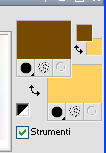
 con il colore di primo piano.
con il colore di primo piano.